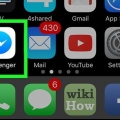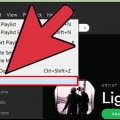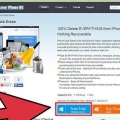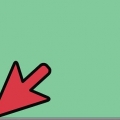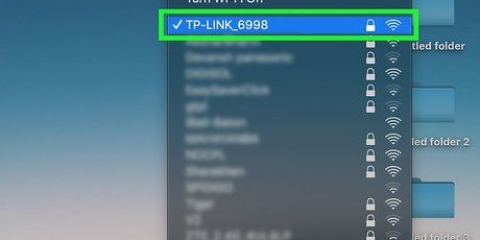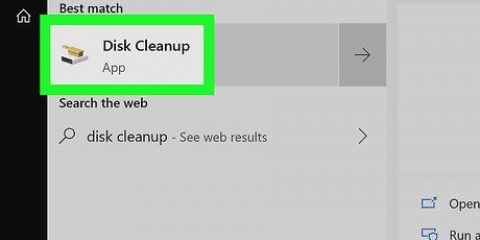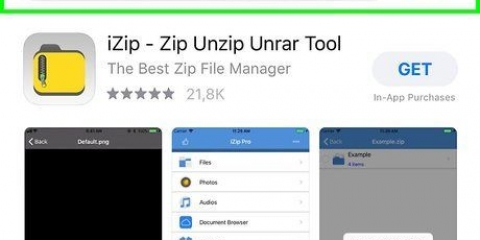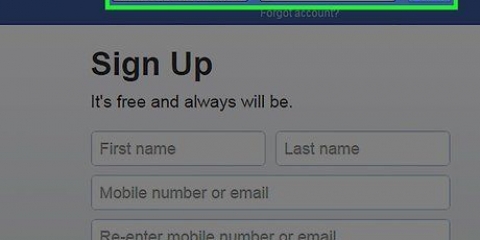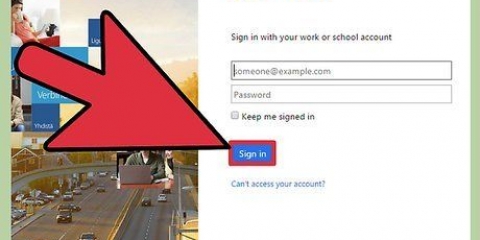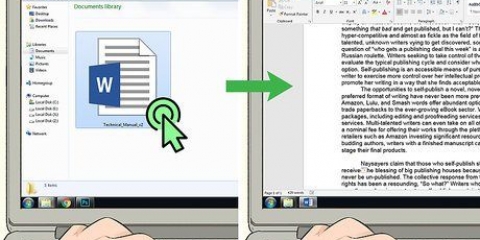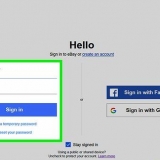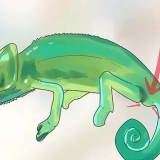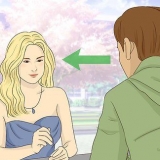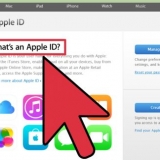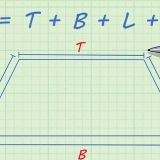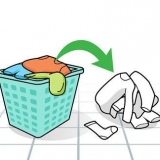Vee lêers direk uit sonder om dit na die asblik te stuur
Inhoud
Hierdie tutoriaal sal jou die eenvoudige en maklike stappe leer om lêers direk uit te vee, sonder om dit eers na die asblik te stuur. Die verwydering van lêers op die plek is `n vinnige en maklike manier om lêers uit te vee sonder om na die asblik te gaan om dit handmatig uit te vee of leeg te maak, wat soms nogal vervelig kan wees.
Kies `n metode
- : Hierdie metode verduidelik hoe om Windows op te stel om lêers altyd permanent uit te vee.
- : Hierdie metode verduidelik hoe om `n sleutelbordkortpad te gebruik om lêers permanent uit te vee.
Trappe
Metode 1 van 2: Stel lêers in om hulle by verstek permanent uit te vee

1. Maak die venster Eienskappe van die asblik oop. Regskliek op die asblik-ikoon op jou lessenaar en klik op Eienskappe.
- Jy kan ook File Explorer oopmaak, op die pyltjie heel links van die adresbalk klik en asblik uit die aftreklys kies, en kies "Recycle Bin Properties" onder die Administrasie-oortjie wat asblik as verstek moet oopmaak.

2. Kies `Moenie lêers na die asblik skuif nie. Vee lêers onmiddellik uit nadat dit uitgevee is.` Jy sal dit vind onder `Instellings vir geselekteerde ligging`.
In Windows XP is dit `n merkblokkie in plaas van `n radioknoppie, en is bo-aan die asblik eienskappe venster.

3. Stoor jou veranderinge. Klik op die OK-knoppie.

4. Klaar. Die uitvee van `n lêer in die toekoms sal permanent wees, sonder om eers na die asblik gestuur te word.
Om jou veranderinge ongedaan te maak, maak die asblik-eienskappe weer oop en klik op die `Custom Size`-opsie. In Windows XP, ontmerk die voorheen gemerkte blokkie.
Metode2 van 2:Gebruik `n snelsleutel terwyl jy lêers uitvee

1. Kies een of meer lêers om uit te vee. Jy kan dit in File Explorer of vanaf die lessenaar doen.

2. Hou die⇧ Verskuiwing-sleutel gedruk.

3. Vee die lêer uit. Druk op die del-sleutel of regskliek op een van die geselekteerde lêers en kies Delete.

4. Bevestig die verwydering van lêers indien gevra. Klik die Ja-knoppie wanneer `n boodskap verskyn wat vra of jy die verwydering van die gekose lêer(s) wil bevestig.
Waarskuwings
Wees veral versigtig wanneer u hierdie opsie aktiveer wanneer u lêers uitvee. Om te verhoed dat die lêers per ongeluk uitgevee word, is dit noodsaaklik om seker te maak dat die bevestigingsdialoog verskyn. Jy doen dit deur die opsie `Vra vir bevestiging wanneer uitvee` in die asblik eienskappe te merk.
Artikels oor die onderwerp "Vee lêers direk uit sonder om dit na die asblik te stuur"
Оцените, пожалуйста статью
Soortgelyk
Gewilde